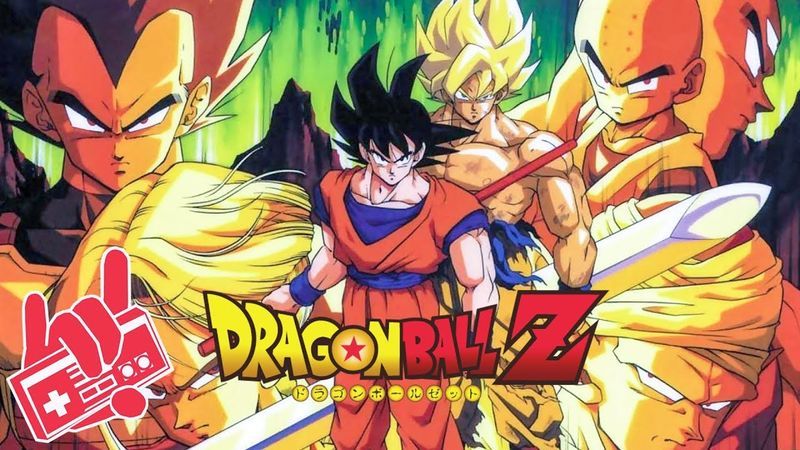Apple యొక్క AirPods ప్రో మార్కెట్లో అత్యుత్తమ వైర్లెస్ ఇయర్బడ్లలో ఒకటి, మరియు AirPods 3 విడుదలతో, అవి నిస్సందేహంగా మరింత మెరుగ్గా మారాయి. AirPods ప్రో వారి అసాధారణమైన సౌండ్ క్వాలిటీ, అద్భుతమైన యాక్టివ్ నాయిస్ క్యాన్సిలేషన్ మరియు కనిష్ట డిజైన్తో ప్రీమియం వైర్లెస్ ఇయర్బడ్ల కోసం ప్రమాణాన్ని ఏర్పాటు చేసింది. కానీ కొన్ని ఉత్తమ ఇయర్ఫోన్లు కూడా వాటి పతనాన్ని కలిగి ఉన్నాయి మరియు మీరు కొంతకాలంగా మీ ఎయిర్పాడ్లను ఉపయోగిస్తుంటే, అవి కొంచెం బగ్గీగా ఉండవచ్చు. 
మీరు ఇయర్బడ్ ఫ్యాక్టరీ సెట్టింగ్లను అన్ని AirPods మరియు AirPods ప్రో మోడల్లకు రీసెట్ చేయవచ్చు. మీ ఎయిర్పాడ్లు సరైన స్థాయిలో పని చేయకుంటే వాటిని రీసెట్ చేయడం మంచిది. అలాగే, మీరు అన్ని కొత్త AirPods 3ని కొనుగోలు చేయడానికి Airpodsని విక్రయించాలని ఆలోచిస్తున్నట్లయితే, మీరు విక్రయించే ముందు Airpodsని రీసెట్ చేయాలి.
ఈ కథనంలో, ఎయిర్పాడ్లను ఎలా రీసెట్ చేయాలో మేము మీకు తెలియజేస్తాము?
మీ Airpods మరియు AirPods ప్రోని ఎలా రీసెట్ చేయాలి?
ఎయిర్పాడ్లను రీసెట్ చేసే ప్రక్రియ చాలా సులభం. దీనికి మీ సమయం 2 నిమిషాలు పట్టదు. ఖచ్చితంగా చెప్పాలంటే, కాంతి అంబర్గా మారడానికి ఎంత సమయం పట్టినా AirPods ఛార్జింగ్ కేస్ వెనుక భాగంలో బటన్ను నొక్కి పట్టుకోండి. వివరణాత్మక సూచనలు క్రింద ఇవ్వబడ్డాయి.
- ముందుగా, మీ iPhoneలో సెట్టింగ్ల యాప్ను తెరిచి, బ్లూటూత్ని ఎంచుకోండి. మీ iPhoneకి కనెక్ట్ చేయబడిన ఏవైనా బ్లూటూత్ పరికరాలు ఇక్కడ జాబితా చేయబడతాయి. ఆ సమయంలో మీ AirPodలు మీ iPhoneకి లింక్ చేయనప్పటికీ, అవి ఇప్పటికీ ఈ జాబితాలో కనిపిస్తాయి.
- జాబితాలో వాటిని కనుగొన్న తర్వాత, చిన్నదిగా సూచించబడే సమాచార చిహ్నాన్ని నొక్కండి i . ఇది మిమ్మల్ని Airpods సెట్టింగ్లకు తీసుకెళ్తుంది.

- ఈ స్క్రీన్ పైభాగంలో ఈ పరికరాన్ని మర్చిపోను ఎంచుకోండి, మీరు మీ ఎయిర్పాడ్లను మీ ఫోన్ నుండి పూర్తిగా డిస్కనెక్ట్ చేస్తారు. ఆ సమయంలో మీ AirPodలు ఫోన్కి కనెక్ట్ చేయబడి ఉంటే, మీకు డిస్కనెక్ట్ చేయడానికి ఒక ఎంపిక కనిపిస్తుంది. కానీ అది ఉపయోగకరంగా ఉండదు.

- మీ స్మార్ట్ఫోన్ నుండి మీ ఎయిర్పాడ్లను డిస్కనెక్ట్ చేయడం వలన మీరు వాటిని గతంలో కనెక్ట్ చేసిన ఇతర పరికరాల నుండి కూడా అవి తీసివేయబడతాయి మరియు కనిపించే పాప్అప్లో మీకు తెలియజేయబడుతుంది. రీసెట్ చేసే ప్రక్రియను కొనసాగించడానికి, పరికరాన్ని మర్చిపోను ఎంచుకోండి.
మీరు ఎయిర్పాడ్లను అన్ని పరికరాల నుండి డిస్కనెక్ట్ చేయడం ద్వారా రీసెట్ చేయడం ఎలా. మీరు మీ iPhoneతో మీ AirPodలను మళ్లీ కనెక్ట్ చేయాలనుకుంటే, మీరు దిగువ సూచనలను చదవవచ్చు.
మీ ఎయిర్పాడ్లను మీ iPhoneతో మళ్లీ కనెక్ట్ చేయడం ఎలా?
ఎయిర్పాడ్లను ఉపయోగించడంలో మీరు ఎదుర్కొంటున్న సమస్య కారణంగా మీరు వాటిని రీసెట్ చేసినట్లయితే, రీసెట్ ప్రక్రియ తర్వాత మీరు వాటిని మళ్లీ జత చేయాల్సి ఉంటుంది. మళ్ళీ ప్రక్రియ చాలా సులభం, అలా చేయడానికి క్రింది దశలను అనుసరించండి.
- మీ ఎయిర్పాడ్లను దాని కేస్లో ఉంచండి మరియు కనీసం 15 సెకన్లపాటు వేచి ఉండండి.
- మీరు కేస్ వెనుక భాగంలో ఒక బటన్ను చూస్తారు, ఆ బటన్ను 4 సెకన్ల పాటు నొక్కి పట్టుకోండి.

- కేసు ముందు భాగంలో, మీరు అంబర్ రంగు యొక్క LED లైట్ని చూస్తారు.
- ఇప్పుడు కేస్ మూత తెరిచి, మీ ఐఫోన్లో ఏదైనా నోటిఫికేషన్ కోసం తనిఖీ చేయండి. ఎయిర్పాడ్లను మీ పరికరంతో జత చేయమని అడుగుతున్న ప్రాంప్ట్ మీకు కనిపిస్తుంది.

- వాటిని జత చేయడానికి కనెక్ట్పై నొక్కండి. వాటిని ఉపయోగించండి మరియు Airpodని రీసెట్ చేయడం వలన మీ సమస్య పరిష్కారమైందో లేదో చూడండి.
ఆ విధంగా మీరు మీ ఎయిర్పాడ్లను రీసెట్ చేస్తారు. అది మీ సమస్యను పరిష్కరిస్తే, మీరు వెళ్ళడం మంచిది. కాకపోతే, మీరు కొత్త ఎయిర్పాడ్లను కొనుగోలు చేయడానికి కొంత డబ్బు ఖర్చు చేయాలి.